

制此雪景圖所用到的主要選項有:”替換顏色” “色相/飽和度” “亮度/對比度”“鏡頭光暈” 現在我們正式開始制作吧!
1. 文件---打開(選擇要進行處理的圖片)得到一幅圖片.
2.

選擇 “圖像”菜單---“調整”---“替換顏色”(請看圖1)
3. 現在我們會看到一個 “替換顏色”的對話框 (請看圖2),在對話框中設置顏色容差值為40(藍圈標識的部份),將明度設為 “+100”(紅圈標識的部份).我們會在對話框右上部份看到有三個吸管圖標,選擇左邊的第一個吸管(紫圈標識的部份),然后將吸管在草地上有草的任意部位左擊一下,這時我們會發現一部份綠色的草地變成了白色(開始下雪啦!),然后選擇中間的吸管(綠圈標識的部份),在沒有變成白色的其它綠草上左擊一下,我們會看到白色的部份增多了(雪下大啦),接著就憑學習者的視覺感受,使用第二個吸管按以上點擊的方法將其它你想變成雪色的非白色部份替換色彩,直至你感覺雪下夠了為止! 接著選擇 “圖像”---“調整”---“亮度/對比度”(設置亮度0,對比度+28)將雪地里隱隱約約的其它色彩與白雪的對比度加強,增加視覺美感. 圖三是偶使用 “替換色彩”工具下出來的雪.
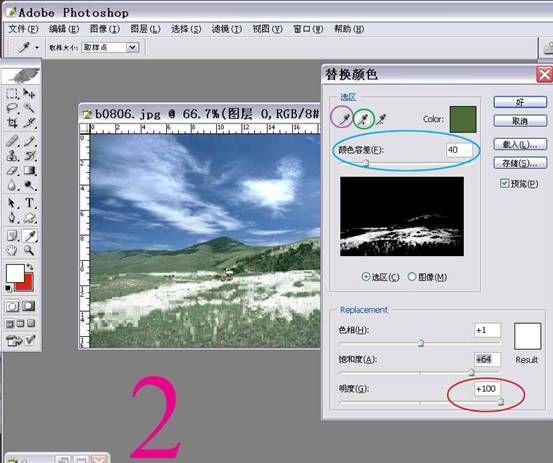
4.雪景基本制好,現在我們會發現天空顏色太藍,冬季雪后的藍天在色調上應該沉于夏季的藍天,那我們來將它做一些修改.步聚如下
A選擇工具欄上的鋼筆工具(圖3紅圈標識的部份),在圖片上描出天空的輪闊.
B 選擇控制面板上的路徑(圖3藍圈標識的部份)---點擊路徑面板最下方第三個圖標(將鋼筆描出的輪闊轉換成選區)----選擇 “圖像”菜單----色相/飽和度,參數為:色相 “+1” 飽和度 “-20” 明度 “-12” 設置完后點擊 “好”(請看圖4).我們會看到天空與草原上的白雪色彩協調了些許.雪景圖基本告成!
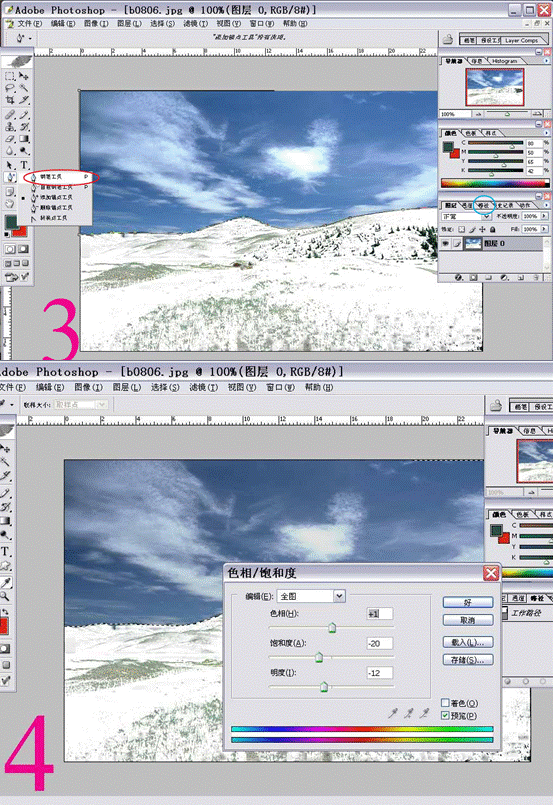
5.若希望在冬日看到溫和的陽光,以增加圖片的生氣,可接著執行以下操作,步聚如下:
“慮鏡”菜單---“渲染”---“鏡頭光暈”(參數為:亮度110% ,105MM聚焦)設置完成后選”好”
現在一幅雪后日出的景色已被完全打造出來了.最終效果圖如下(圖5)

推薦設計

優秀海報設計精選集(8)海報設計2022-09-23

充滿自然光線!32平米精致裝修設計2022-08-14

親愛的圖書館 | VERSE雜誌版版式設計2022-07-11

生活,就該這麼愛!2022天海報設計2022-06-02
最新文章

5個保姆級PS摳圖教程,解photoshop教程2023-02-24

合同和試卷模糊,PS如何讓photoshop教程2023-02-14

PS極坐標的妙用photoshop教程2022-06-21

PS給數碼照片提取線稿photoshop教程2022-02-13








